Từ vài năm nay, chủ sở hữu Chromebook đã yêu cầu nhóm Chrome OS thêm tính năng 'Chế độ ban đêm' vào hệ điều hành để giúp màn hình dễ nhìn hơn. Tính năng nhỏ này, hiện đã có trên rất nhiều điện thoại thông minh, thêm sắc thái cho màn hình để lọc ánh sáng xanh thoát ra khỏi màn hình. Bộ lọc cho phép người dùng làm việc trên thiết bị của họ trong thời gian dài với ánh sáng yếu hơn mà không gây kích ứng mắt.
Với bản cập nhật mới nhất cho kênh Chrome OS Canary, nhóm Chrome OS cuối cùng đã bắt đầu thử nghiệm tính năng được yêu cầu này, gọi nó là ‘Night Light’. Nếu bạn sẵn sàng thử nghiệm một chút với Chromebook của mình, bạn cũng có thể có được nó! Chỉ cần làm theo các bước trong hướng dẫn này.
Tuy nhiên, trước khi chúng tôi bắt đầu hướng dẫn, điều quan trọng cần lưu ý là bạn sẽ phải chuyển sang kênh Canary của Chrome OS để truy cập tính năng này. Chrome OS Canary là một kênh thử nghiệm, nơi các nhà phát triển Chrome OS thúc đẩy các 'thử nghiệm' mới nhất của họ cho Chrome OS. Một số thử nghiệm này biến thành các tính năng được đẩy lên tất cả Chromebook thông qua các bản cập nhật. Vì bản chất thử nghiệm của nó, kênh Canary cực kỳ không ổn định và có rất nhiều lỗi. Chúng tôi không khuyên bạn nên chuyển đổi này nếu Chrome OS là máy tính chính của bạn, vì các lỗi có thể gây khó khăn cho việc sử dụng nó.
Nếu bạn không bị cảnh báo này kiểm soát, quá trình để có được tính năng đèn ngủ tương đối dễ dàng. Đây là cách bạn có thể làm điều đó.
Bật Chế độ nhà phát triển
Trước tiên, bạn sẽ phải bật chế độ Nhà phát triển trên Chromebook của mình. Làm theo các bước trong hướng dẫn này để làm điều đó, sau đó tiến hành bước tiếp theo.
Đừng lo lắng, điều này sẽ không gây hại vĩnh viễn cho Chromebook của bạn theo bất kỳ cách nào và bạn có thể tắt nó bất cứ khi nào bạn muốn. Bật Chế độ nhà phát triển sẽ khôi phục cài đặt gốc cho Chromebook của bạn, vì vậy hãy đảm bảo sao lưu mọi tệp và thư mục được lưu trữ cục bộ.
Chuyển sang Chrome OS Canary
Bước 1 - Mở thiết bị đầu cuối Chrome bằng cách nhấn Ctrl + Alt + T khi ở trong tab Chrome. Thiết bị đầu cuối sẽ mở ra trong một tab mới.
Bước 2 - Nhập ‘shell’ và nhấn enter.
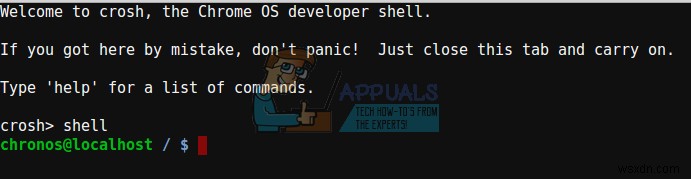
Bước 3 - Bây giờ, nhập sudo su để có quyền truy cập root trên thiết bị đầu cuối.
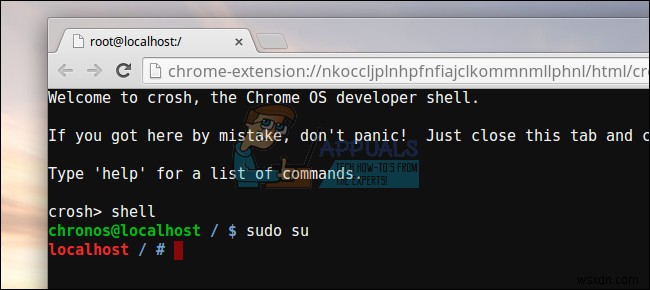
Bước 4 - Sử dụng lệnh này để chuyển sang kênh Canary và tải xuống bản cập nhật cần thiết-
update_engine_client –channel =canary-channel –update
Sau khi bạn thực hiện lệnh này, bản cập nhật OTA sẽ được tải xuống. Sau khi hoàn tất, bạn sẽ được nhắc khởi động lại máy tính của mình và làm như vậy sẽ áp dụng được bản cập nhật. Xin chúc mừng, bạn hiện đã chuyển thành công sang Kênh Canary thử nghiệm và có quyền truy cập vào các tính năng mới nhất trên Chrome OS, bao gồm cả Night Light.
Chuyển đổi ánh sáng ban đêm
Bạn sẽ nhận thấy rằng nút chuyển đổi ánh sáng ban đêm có sẵn trong bảng cài đặt của bạn và bạn có thể bật / tắt nó bằng cách nhấp vào biểu tượng mặt trăng, như được chỉ ra bên dưới.
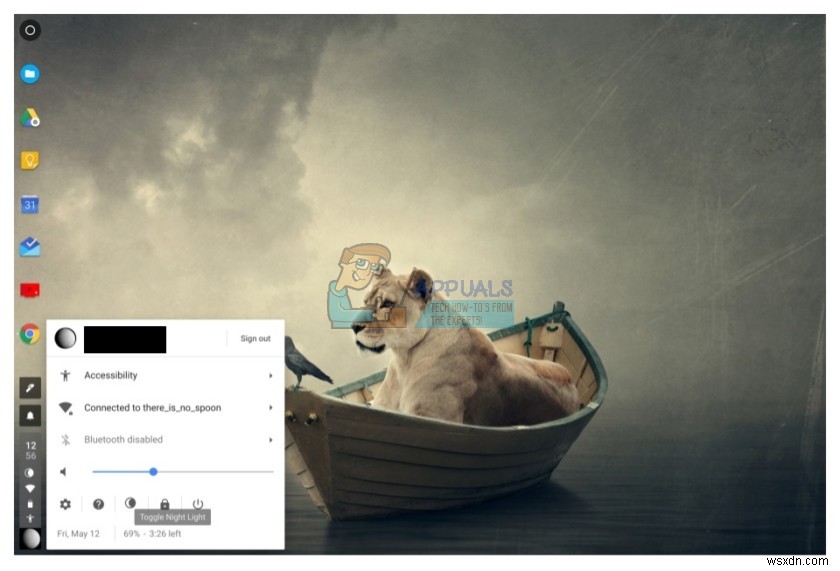
Bạn có thể tìm thấy các cài đặt nâng cao hơn, chẳng hạn như tùy chỉnh cường độ của bộ lọc và lập lịch để nó tự động bật vào những thời điểm cụ thể trong cài đặt hiển thị. Bạn có thể truy cập cài đặt hiển thị bằng cách đi tới chrome:// settings / display thông qua trình duyệt Chrome.

Như bạn có thể thấy, các cài đặt Ánh sáng ban đêm nâng cao có sẵn, bao gồm cài đặt lập lịch và cường độ.
Đã chuyển sang Canary và vẫn không nhìn thấy Night Light?
Vì các nhà phát triển tiếp tục thử nghiệm các tính năng trên Chrome OS Canary, nên đôi khi họ quay trở lại một số tính năng nhất định mà họ đưa lên hàng đầu. Đã có báo cáo về việc Chế độ ánh sáng ban đêm bị xóa khỏi bảng cài đặt, nhưng không có lý do gì để lo lắng. Nếu đang sử dụng bản dựng Canary, bạn có thể bật chế độ Ánh sáng ban đêm theo cách thủ công bằng cách làm theo các bước sau -
Bước 1 - Truy cập chrome:// flags và tìm "Night light" trên trang bằng cách sử dụng Ctrl + F.
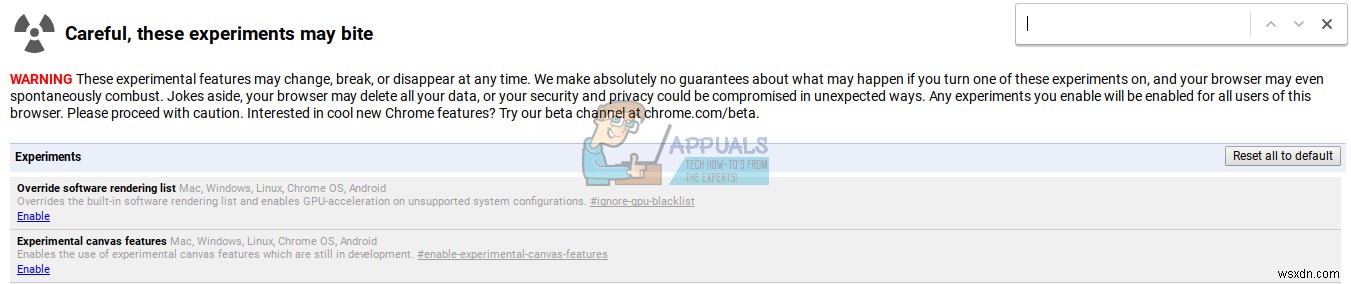
Bước 2 - Khi bạn phát hiện cài đặt 'Bật chế độ ánh sáng ban đêm', hãy bật cài đặt này bằng cách nhấp vào liên kết bật màu xanh lam ngay bên dưới.
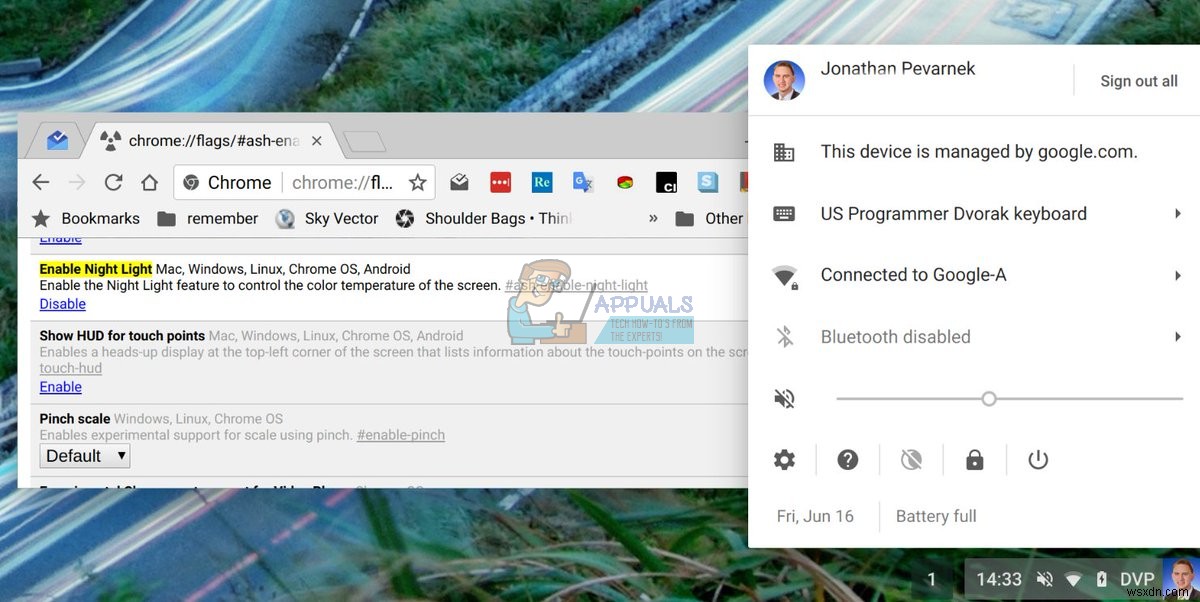
Giờ đây, Chế độ ánh sáng ban đêm sẽ được bật trên Chromebook của bạn.
Chuyển về Kênh ổn định
Nếu bạn đã sử dụng Night Light và không tìm thấy tất cả các lỗi đi kèm với kênh Canary, bạn luôn có thể chuyển về kênh Ổn định cũ. Dù sao thì Night Light cũng sẽ sớm có trên các kênh ổn định. Dưới đây là cách chuyển về kênh Ổn định.
Bước 1 - Mở thiết bị đầu cuối bằng cách nhấn Ctrl + Alt + T, nhập ‘shell’ rồi nhập ‘sudo su’, giống như bạn đã làm để chuyển sang kênh Canary.
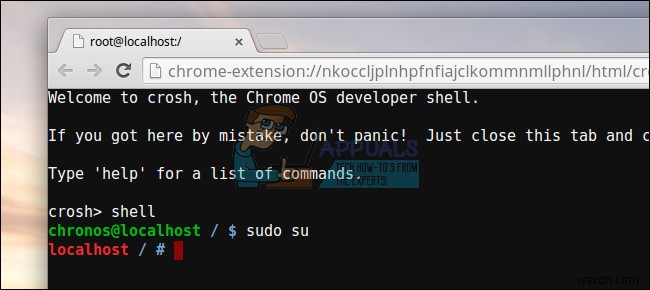
Bước 2 - Khi màn hình của bạn trông giống như ở trên, hãy nhập lệnh này -
update_engine_client –channel =ổn định-kênh-cập nhật
Kênh của bạn sẽ được thay đổi lại và bản cập nhật sẽ được tải xuống cho Chrome OS trên kênh ổn định. Khởi động lại Chromebook của bạn và bạn sẽ chạy Chromebook của mình trên kênh ổn định.
Nếu bạn cũng muốn tắt chế độ Nhà phát triển, chỉ cần nhấn phím cách trên cảnh báo "Xác minh hệ điều hành đang tắt" khi bạn bật Chromebook của mình. Sau khi tắt chế độ nhà phát triển, Chromebook của bạn sẽ trở lại là máy tính "chỉ hoạt động".
